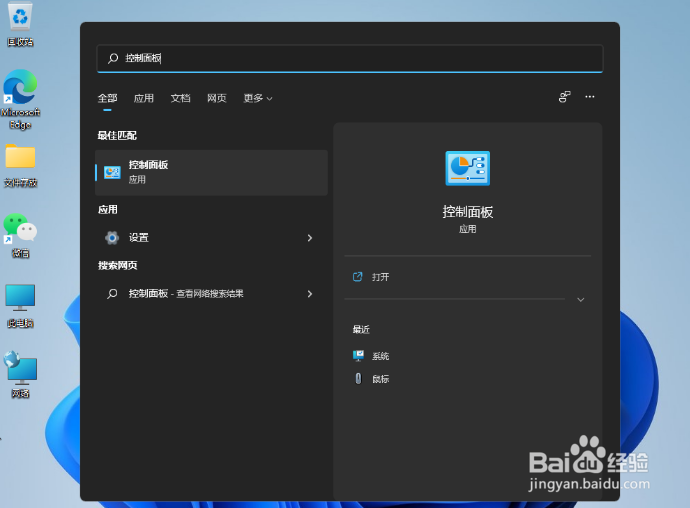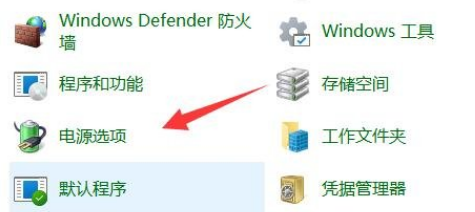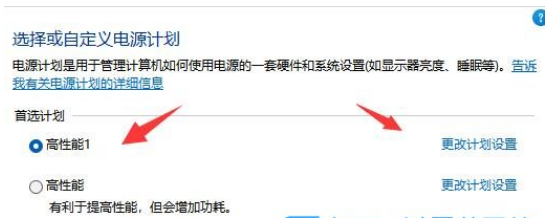Win11怎么创建高性能电源计划
1、按 Win + S 盲褓梆尺组合键,或点击任务栏上开始图标旁边的搜索图标,在打开的Windows 搜索中,搜索框输入控制面板,然后点击打开系统给出的最佳匹配控制面板应用
2、控制面板窗口,将查看方式改为大图标;
3、然后,点击调整计算机的设置下的电源选项;
4、电源选项窗口,左侧边栏,点击创建电源计划;
5、将计划名称命名为高性能并进行创建;
6、电源计划创建完成后,选中它,再点击更改计划设置;
7、最后,还可以点击更改高级电源设置,在其中就可以修改想要的高性能电源设置了。
声明:本网站引用、摘录或转载内容仅供网站访问者交流或参考,不代表本站立场,如存在版权或非法内容,请联系站长删除,联系邮箱:site.kefu@qq.com。
阅读量:62
阅读量:59
阅读量:60
阅读量:78
阅读量:63